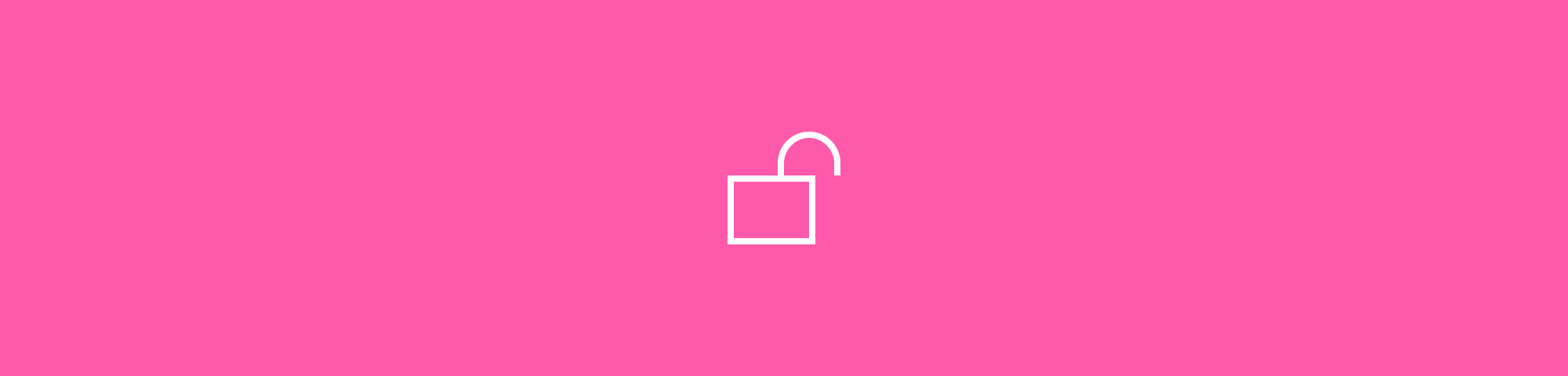
Ist es möglich, eine gesicherte PDF-Datei zu bearbeiten? Klar! Hier erklären wir dir, wie du die Sicherheit eines PDFs aufheben kannst.
Ist es möglich, eine gesicherte PDF-Datei zu bearbeiten? Klar! Hier erklären wir dir, wie du die Sicherheit eines PDFs aufheben kannst.
Gelegentlich kann es hilfreich sein, den Zugriff auf eine PDF-Datei für bestimmte Funktionen wie das Bearbeiten oder Drucken einzuschränken, vor allem wenn es sich um wichtige Dokumente handelt, die nicht verändert werden sollten. Zu diesem Zweck setzen wir Passwörter, um die Datei zu schützen. Aber was ist, wenn du Änderungen an einer gesicherten Datei vornehmen musst? Mit Smallpdf ist es ganz einfach, deine Datei zur Bearbeitung zu entsperren. Unsere Tools helfen dir, auf passwortgeschützte PDFs zuzugreifen, sie zu bearbeiten und zu drucken, indem sie ihre Verschlüsselung aufheben.
Ein geschütztes PDF-Dokument sollte nur von seinem Autor bearbeitet werden. Vergewissere dich, dass du die Rechte hast, den Schutz deiner Datei aufzuheben, bevor du loslegst.
So bearbeitest du eine gesicherte PDF-Datei online
Lade deine gesicherte PDF in unser Tool PDF Passwort entfernen hoch.
Gib dein Indianerehrenwort, dass du berechtigt bist, die Datei zu bearbeiten.
Gib das Passwort für die Datei ein, wenn du dazu aufgefordert werden solltest.
Warte, bis die gesicherte PDF-Datei entsperrt ist, und wähle dann „PDF bearbeiten“.
Bearbeite dein Dokument und lade es herunter, wenn du fertig bist!
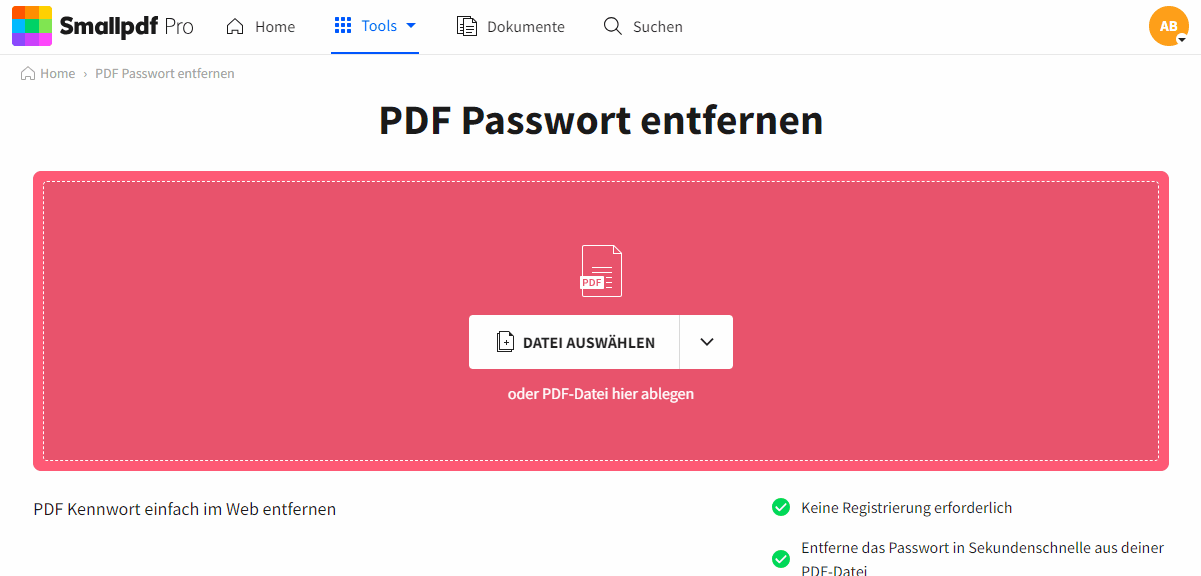
So bearbeitest du eine gesicherte PDF mit Smallpdf.
Kompatibilität
Mit Smallpdf musst du dir keine Gedanken über Kompatibilität machen. Unsere Plattform kann gesicherte PDF-Dateien auf Mac, Windows, iOS, Android und sogar Linux entsperren. Diejenigen unter euch, die ein Smallpdf Pro-Abonnement haben, können außerdem unsere Desktop-App nutzen, um gesicherte PDFs offline zu entsperren und zu bearbeiten.
So bearbeitest du eine gesicherte PDF-Datei offline
- Lade die Smallpdf Desktop App herunter und installiere sie.
- Wähle „PDF entsperren“ aus der Tool-Liste auf der linken Seite.
- Füge deine Datei(en) hinzu oder ziehe sie in das Fenster.
- Gib dein Passwort ein und klicke dann auf „Entsperren“.
- Klicke auf das Öffnen-Symbol, um deine Datei zu bearbeiten.
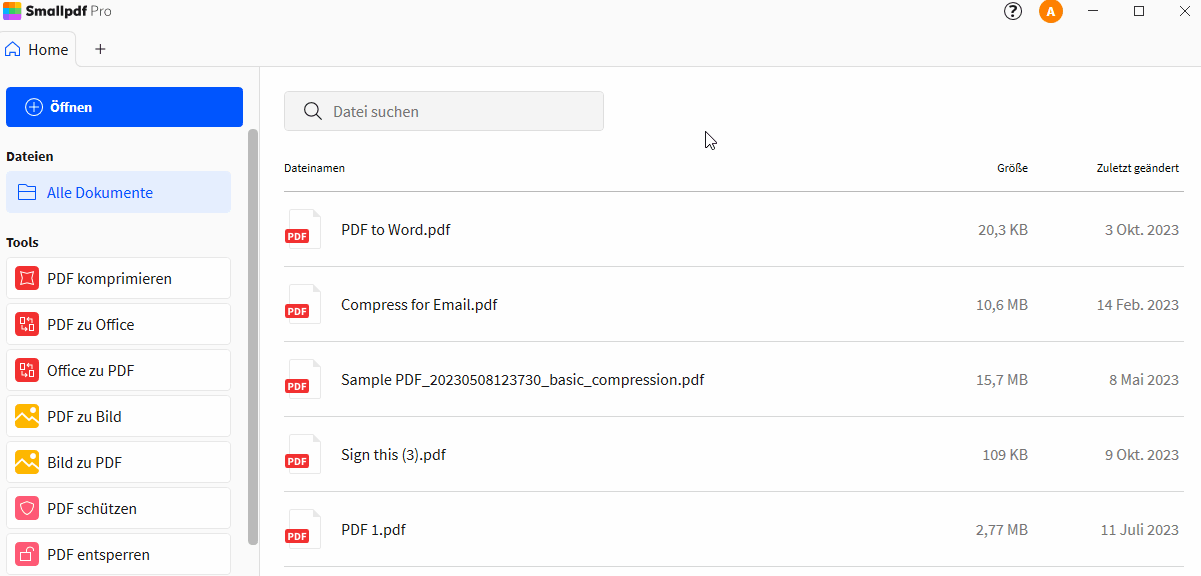
So bearbeitest du eine gesicherte PDF offline mit Smallpdf.
Wenn du dein PDF nach der Bearbeitung wieder sichern willst, kannst du mit dem Werkzeug PDF schützen dein PDF mit einem Passwort deiner Wahl verschlüsseln. Diese Verschlüsselung ist so sicher, dass deine Datei ohne das Passwort nicht mehr geöffnet oder entsperrt werden kann. Verabschiede dich von unbefugtem Zugriff auf den Inhalt deiner Datei.
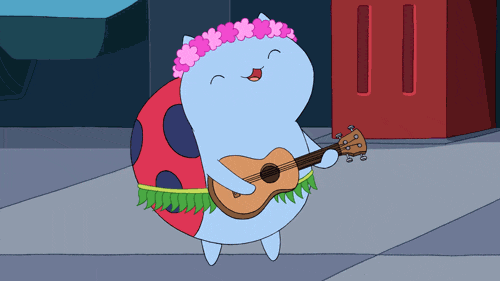
Übersetzt und ins Deutsche adaptiert von Anna



